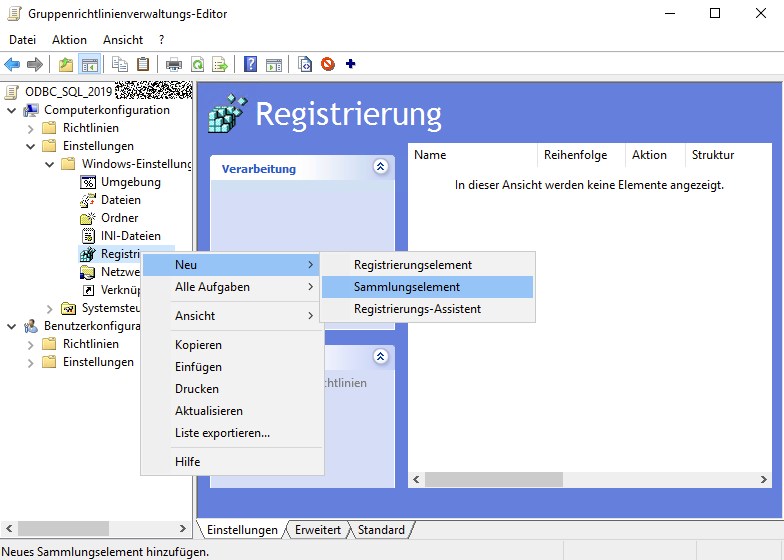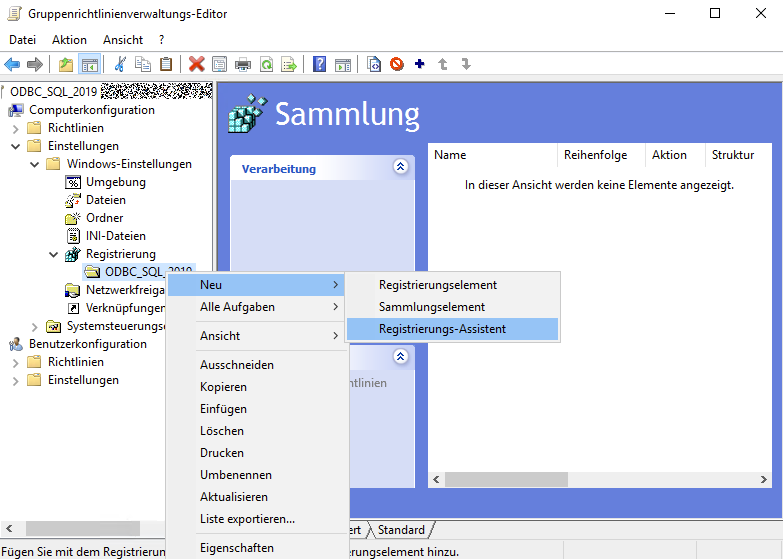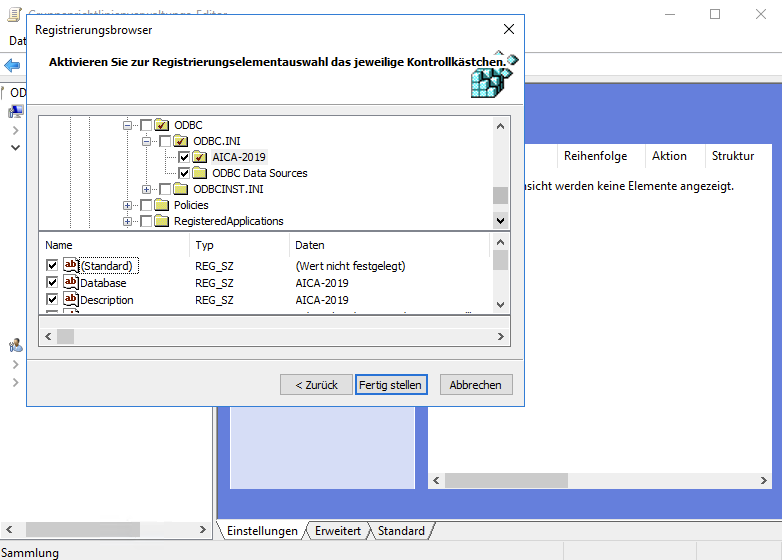Im Richtlinieneditor eines Windows Domänen Controllers können auch ODBC Datenquellen konfiguriert werden, welche automatisch auf die verbundenen Clients ausgerollt werden. Diese werden auf den Clients jedoch im Schlüssel HKEY_LOCAL_MACHINE\SOFTWARE\ODBC\ODBC.INI angelegt, was den 64 Bit Treiber adressiert.
Wer ein 32 Bit Office Produkt verwendet muss auch einen 32 Bit Treiber installieren. Um das ganze nun automatisiert über ein domänenweites Gruppenrichtlinienobjekt auszurollen, muss man die einzelnen Werte in der Registry per Hand im korrekten Schlüssel HKEY_LOCAL_MACHINE\SOFTWARE\WOW6432Node\ODBC\ODBC.INI anlegen. Man kann für die Erstellung des Templates auf dem Server eine 32 Bit ODBC System DSN anlegen und diese dann im Editor als Vorlage auswählen. Dazu muss im Server auch kein Office installiert sein.
Erstellen der Vorlage
Öffnen Sie auf dem Domänen Controller den ODBC-Datenquellen-Administrator unter %systemroot%\SysWOW64\odbcad32.exe und stellen Sie dort die erforderlichen Parameter ein. Diese ODBC-Schnittstelle verwenden wir als Muster für das Richtlinienobjekt. Sie finden die Daten dieser ODBC-Schnittstelle in der Registry unter HKEY_LOCAL_MACHINE\SOFTWARE\WOW6432Node\ODBC\ODBC.INI
Erstellen des Gruppenrichtlinien-Objekts
Öffnen Sie auf dem Domänen Controller, auf dem Sie die ODBC-Schnittstelle angelegt haben, die Gruppenrichtlinienverwaltung auf und erstellen Sie ein neues Richtlinienobjekt, zB ODBC_SQL_2019:
Erstellen des Registry-Templates
Navigieren Sie nach Computerkonfiguration → Einstellungen → Windows-Einstellungen → Registrierung und wählen über das Kontextmenü Neu → Sammlungselement und vergeben Sie einen Namen mit dem Sie dieses Template identifizieren. Rufen Sie von diesem Sammlungselement über das Kontextmenü den Registrierungs-Assistenten auf, aktivieren Sie den Radiobutton Lokaler Computer und navigieren Sie zu dem Registryschlüssel HKEY_LOCAL_MACHINE\SOFTWARE\WOW6432Node\ODBC\ODBC.INI und markieren Sie die beiden Schlüssel ODBC_SQL_2019 und ODBC Data Source, sowie jeweils alle Unterschlüssel im unteren Teil des Fenster. Sie können Last User deaktiviert lassen:
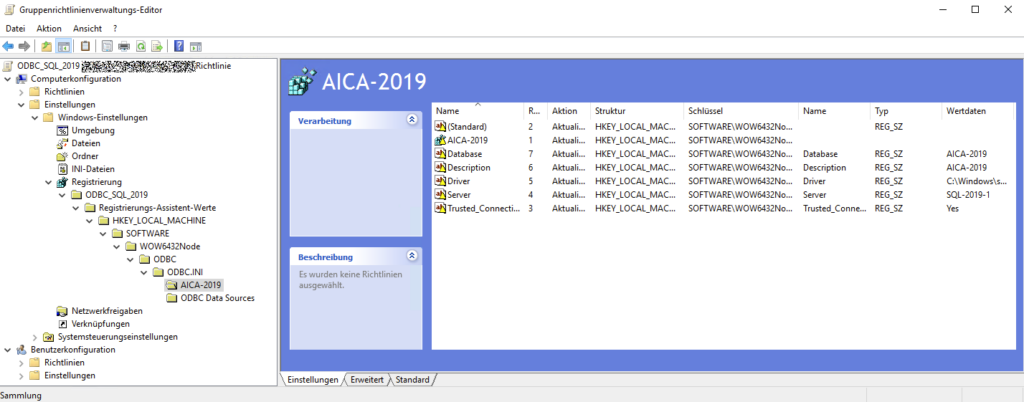
Verknüpfen des Richtlinienobjekts mit einer OU
Abschließend verknüpfen Sie das soeben angelegte Richtlinienobjekt mit einer entsprechenden Organisationseinheit (OU) in Ihrem Active Directory (AD).
![]()